ERR_UNKNOWN_URL_SCHEME: 7 manieren om dit op te lossen
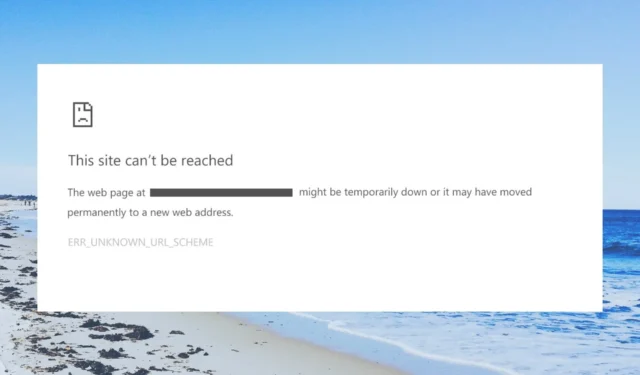
Sommige ontwikkelaars van Android-apps hebben gemeld dat wanneer ze hun app in de browser proberen weer te geven, ze de net::err_unknown_url_scheme-fout tegenkomen.
Deze webbrowserfout is een veelvoorkomend probleem, voornamelijk een Chromium-bug die voor het eerst opdook in Google Chrome 40 en sindsdien is gebleven.
In deze gids geven we u enkele effectieve oplossingen die u zullen helpen bij het oplossen van de net::err_unknown_url_scheme-fout. Laten we er meteen op ingaan.
Wat is de ERR_UNKNOWN_URL_SCHEME-fout?
De fout net::err_unknown_url_scheme wordt meestal veroorzaakt door een onderliggende fout op het web. Het kan ook voorkomen als de gebruiker meerdere pagina’s van de interface probeert te openen.
Deze fout treedt op als het URL-schema van de opgevraagde website niet wordt herkend door het mobiele apparaat. Met name vanwege deze webbrowsingfout mislukt de browserweergave van de app.
Wat zijn de oorzaken van ERR_UNKNOWN_URL_SCHEME?
We hebben uitgebreid onderzoek gedaan en na het doorlopen van meerdere forums hebben we een lijst gemaakt met de meest voorkomende oorzaken die de fout ERR_UNKNOWN_URL_SCHEME kunnen veroorzaken.
- Het URL-schema is onherkenbaar – Als het gevraagde URL-schema van de app mailto://, WhatsApp://, file://, telnet://, intent://, market://, app://, mail://, buy://, etc. bevat, krijg je deze foutmelding.
- Een omgeleide URL openen – Deze fout van net::err_unknown_url_scheme verschijnt ook wanneer de gebruiker een omgeleide URL probeert te openen.
- Chrome-extensies zijn conflicterend – De kans is groot dat enkele van de recent geïnstalleerde Chrome-extensies conflicteren met het programma.
- Hardwareversnelling wordt niet ondersteund : de kans is groter dat als u Hardwareversnelling hebt ingeschakeld , dit niet wordt ondersteund door de WebView van de app.
- Corrupte browsercache – Als de browsercache corrupt is , kan dit meerdere problemen veroorzaken, zoals de ERR_UNKNOWN_URL_SCHEME-fout.
Laten we nu eens kijken naar de verschillende oplossingen die u zullen helpen bij het oplossen van de fout net::err_unknown_url_scheme.
Hoe kan ik ERR_UNKNOWN_URL_SCHEME repareren?
1. Schakel de Chrome-extensies uit
- Start Google Chrome.
- Klik op het pictogram met drie stippen in de rechterbovenhoek.
- Selecteer Extensies en kies Extensies beheren.
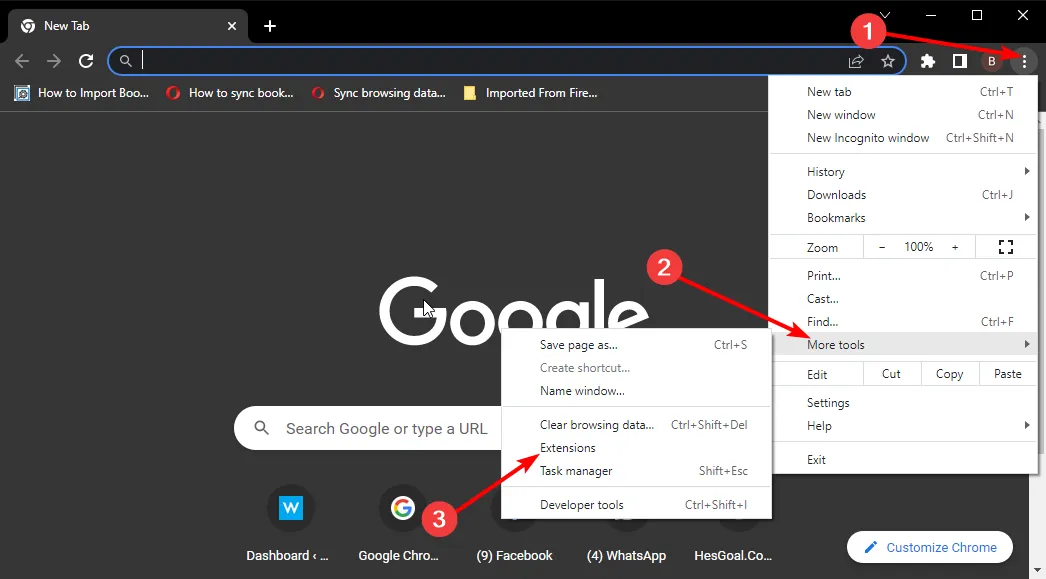
- Schakel alle extensies één voor één uit.
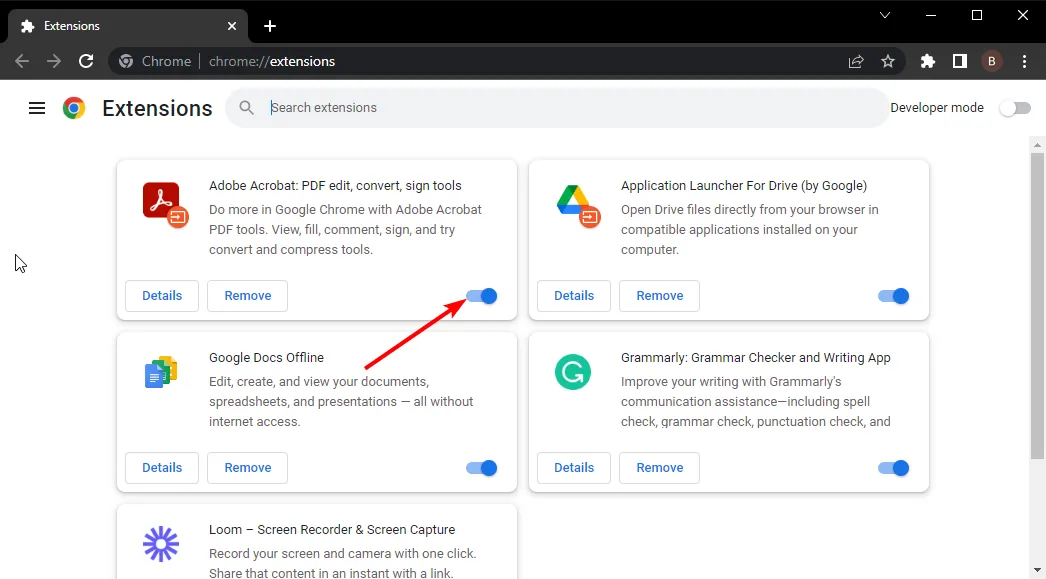
- Start Chrome opnieuw en controleer of hiermee de ERR_UNKNOWN_URL_SCHEME-fout is opgelost of niet.
U moet de Chrome-extensies uitschakelen en controleren of dit het probleem van ERR_UNKNOWN_URL_SCHEME oplost of niet.
2. Wis Chrome-cookies en cache
- Google Chrome openen.
- Klik op de menuknop met drie stippen en selecteer Instellingen.
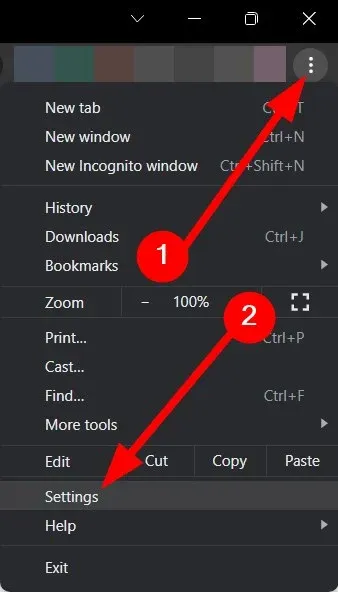
- Selecteer Privacy en beveiliging in het linkerdeelvenster .
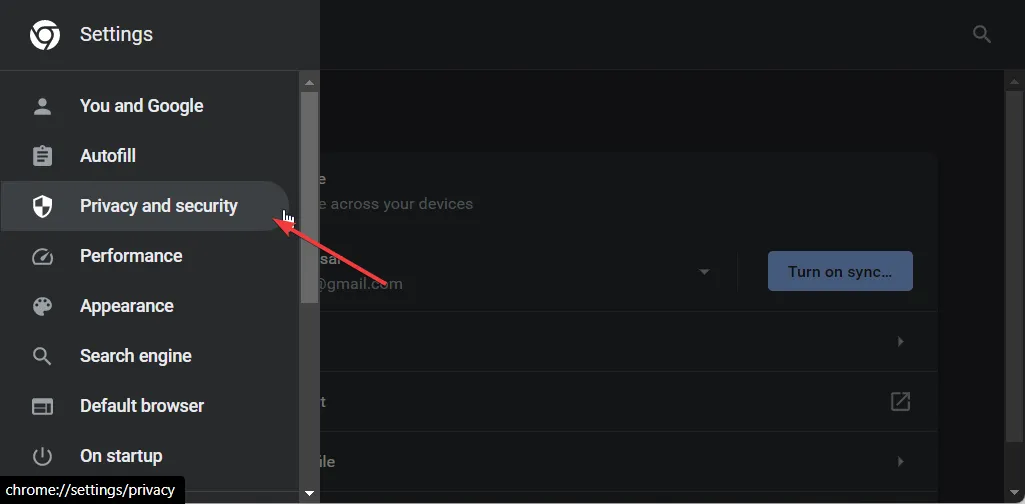
- Kies aan de rechterkant Browsegegevens wissen .
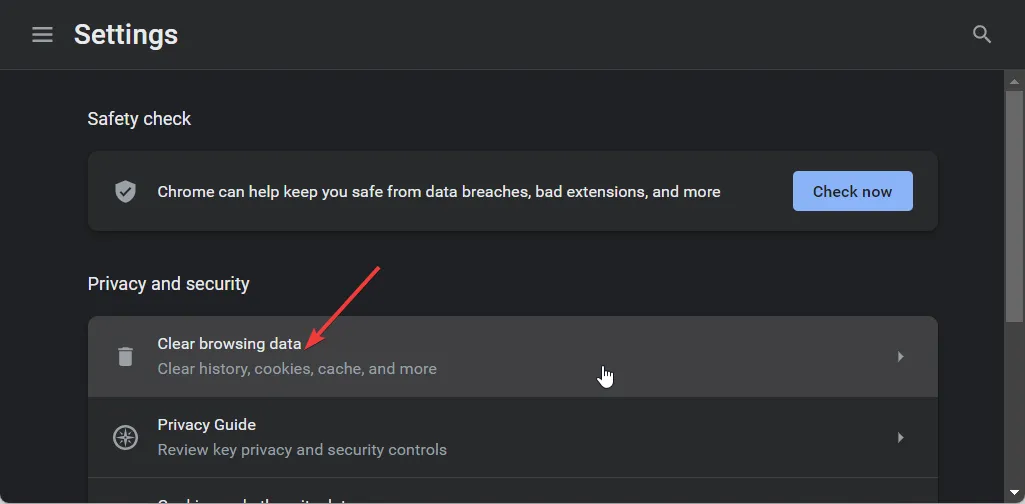
- Vink de vakjes aan naast Afbeeldingen en bestanden in cache , en Cookies en andere sitegegevens.
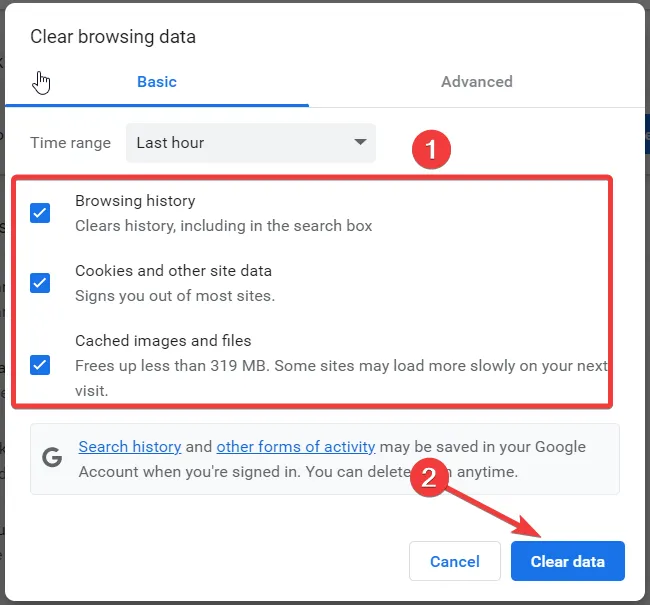
- Druk op de knop Gegevens wissen .
Cache en cookies slaan de gepersonaliseerde instellingen van websites op uw pc op. Als ze corrupt raken, kunnen ze de goede werking van de browser belemmeren.
Probeer gewoon de Chrome-cookies en cachebestanden te wissen en controleer of dit de webbrowsingfout oplost.
3. Schakel Firewall uit
- Open het Startmenu .
- Zoek naar Windows Defender Firewall en open het.
- Selecteer aan de linkerkant de optie Schakel Windows Defender Firewall in of uit .
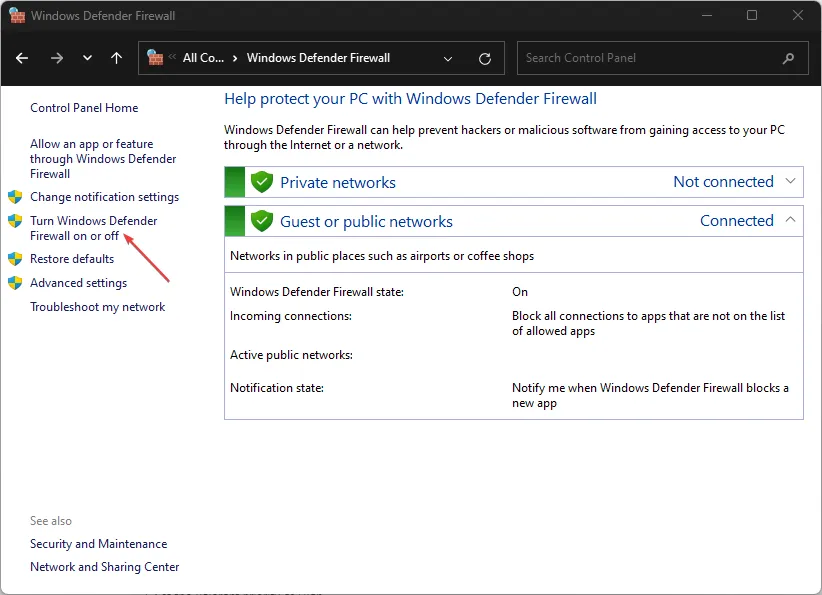
- Selecteer voor zowel openbare als particuliere netwerkinstellingen de optie Windows Defender Firewall uitschakelen .
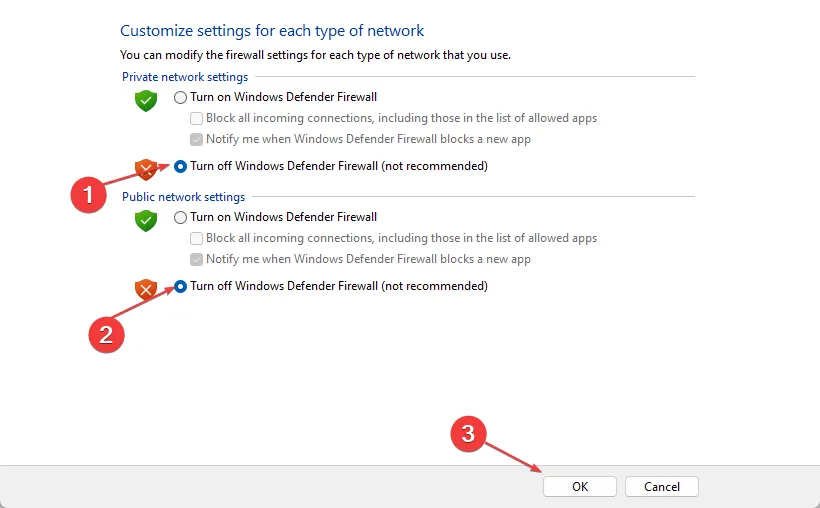
- Klik op OK .
Windows Firewall kan vaak conflicteren en voorkomen dat bepaalde apps worden uitgevoerd, omdat dit problematisch kan zijn voor uw pc. In zo’n geval is het raadzaam om bij het testen van een app de firewall uit te schakelen en te controleren of dit het probleem oplost of niet.
4. Schakel hardwareversnelling uit
- Google Chrome openen.
- Klik op de menuknop met drie stippen en selecteer Instellingen.
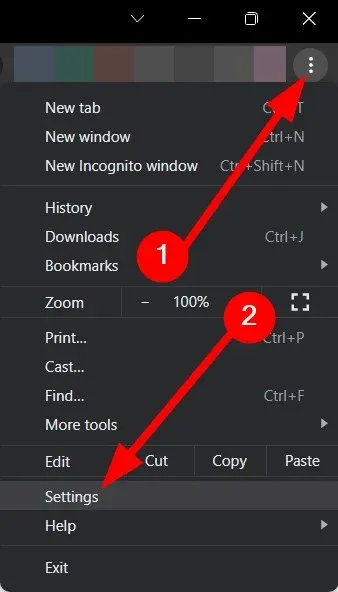
- Klik op Systeem .
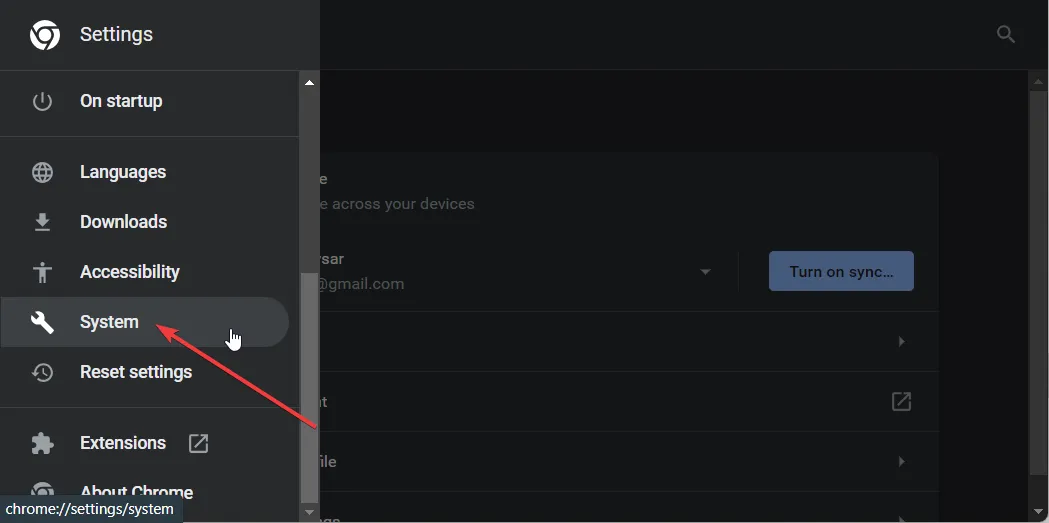
- Schakel de optie Hardwareversnelling gebruiken indien beschikbaar uit .
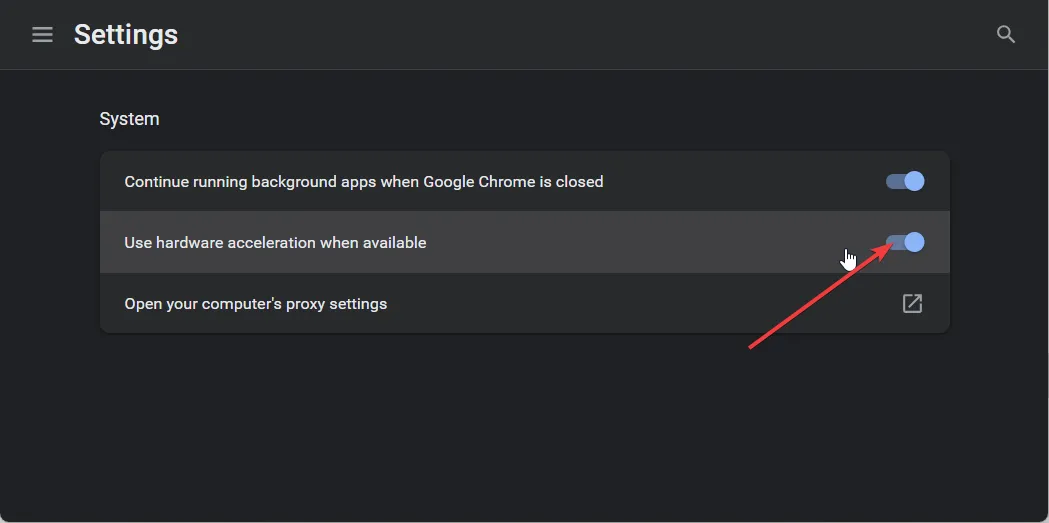
5. Schakel over naar een andere browser
U moet overschakelen naar een andere browser als geen van de bovenstaande oplossingen werkt bij het oplossen van de ERR_UNKNOWN_URL_SCHEME-fout.
De kans is groot dat de Chrome-versie die u gebruikt problematisch is en dat u de nieuwste versie gebruikt. U zult moeten wachten op een nieuwe versie om de bug te verhelpen, maar tot die tijd kunt u kiezen voor een andere browser.
6. Schakel niet-standaard URL-schema’s uit
Over een technische oplossing gesproken, we raden u aan om elk of elk niet-standaard URL-schema uit te schakelen, behalve HTTP:// en HTTPS://.
Door dit te doen, omzeilt u alle fouten die verband houden met net ERR_UNKNOWN_URL_SCHEME. Houd er echter rekening mee dat als u alle andere aangepaste schema’s uitschakelt, u geen speciale schema’s kunt gebruiken die eerder in deze handleiding zijn genoemd.
U wordt gewaarschuwd door het foutbericht Error: Unknown Link type als de browser niet verder kan gaan met het aangepaste schema.
7. Voeg een nieuwe intentie toe
U kunt ook overwegen een nieuwe intentie toe te voegen om de inhoud in een externe app te laden. U kunt bijvoorbeeld het schema maps:// gebruiken om de kaartinhoud te openen in de standaardkaarttoepassing.
U kunt ook de mailto:// gebruiken om de e-maillink in de mail-app te openen. Om de nieuwe intentie toe te voegen, moet u de IF-instructie gebruiken. Dit zal het apparaat vertellen om de speciale schema’s te openen in de speciale of relevante app.
Is ERR_UNKNOWN_URL_SCHEME gekoppeld aan beveiligingsbedreigingen?
Over het algemeen is de ERR_UNKNOWN_URL_SCHEME-fout niet gekoppeld aan beveiligingsbedreigingen. Bij het oplossen van deze fout moet u mogelijk de firewall uitschakelen.
Als u de firewall langere tijd uitgeschakeld laat, loopt uw pc het risico geïnfecteerd te raken door virussen of malware.



Geef een reactie